Установки проекта. Настройка рабочей области.
При загрузке Премиера у вас сразу же выскачит окошечко Load Project Settings. Здесь вы выбираете доступные установки. Поскольку я предпологаю, что мой читатель – человек неискушенный, то о ручных настройках мы здесь говорить не будем. 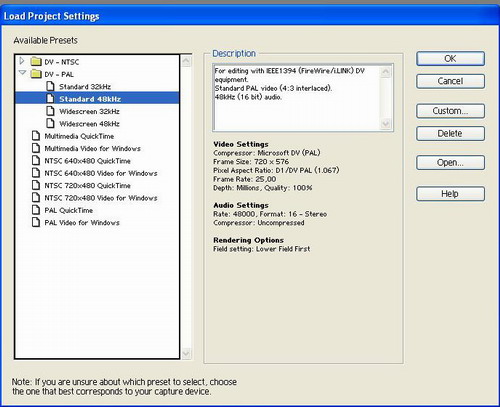
Здесь Вы можете выбрать одну из предустановок. Мы живем в России и у нас используется стандарт PAL, поэтому и выбирать будем из того, что нам предлагает Премиер.
Итак. В стандрте DV-PAL мы выбираем одну из следующих предустановок:
Standard 32 kHZ – для отснятого материала в телевизионном стандарте с соотношением сторон кадра 4:3, звук 32 кГц.
Standard 48 kHZ – соотношение торон то же, звук, соответственно 48 кГц.
Widescreen 32 kHZ – это для отснятого материала с соотношением сторон 16:9, звук 32 кГц.
Widescreen 48 kHZ – тут, ежу понятно, снято со сторонами 16:9, звук 48 кГц.
Если вы не знаете, какова частота звука на отснятом вами материале (32 или 48 кГц), то можно посмотреть это в документации к вашей камере, либо в окне Properties в Премиере (рассмотрим дальше).
О том, какое соотношение сторон у моей камеры, я определила методом тыка. Выбрала Widescreen 48 kHZ, и когда вывела свой материал на экран, поняла, что ошиблась, все изображение оказалось сплющенным. Эта установка для широкоформатного видео. Так что я всегда ставлю Standard 48 kHZ.
Говорим OK и смотрим, что имеем. 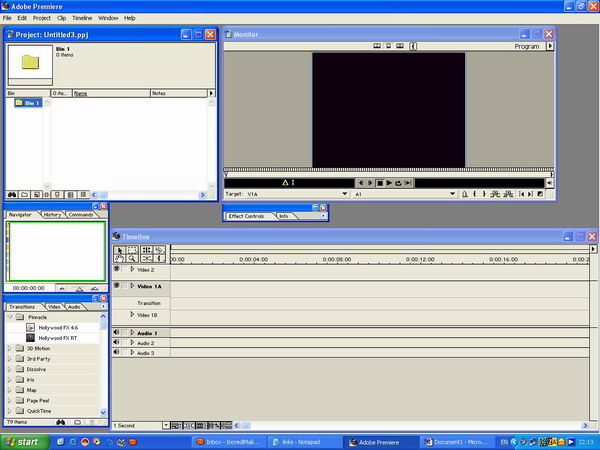
(ваш Премиер при загрузке может выглядеть не так, я тут просто прибралась уже немного для наглядности. Вы тоже можете это сделать.)
Таак, очень много непонятненьких окошек. Очевидно, что вот это черненькое – это экранчик, слева от него мы имеем корзинку, где будут храниться наши кусочки фильма. Ниже под корзинкой – навигатор, с ним в одной упаковке – история и список команд. С чем это все едят, мы обсудим позже.
Под навигатором у меня хранятся эффекты. По закладкам: Transitions – переходы, видео и аудио эффекты. И в самом низу такая широка полоска – Timeline – рабочая область, где и собираются все кусочки по отдельности. На таймлайне по умолчанию 3 видео и 3 аудио дорожки.
Сейчас я еще кое-что сделаю, чтобы мое рабочее место приняло более удобный для меня вид и объясню, зачем это. Я щелкаю по книжечке над черным экранчиком (первая слева кнопка), называется Dual View и получаю следующий вид:
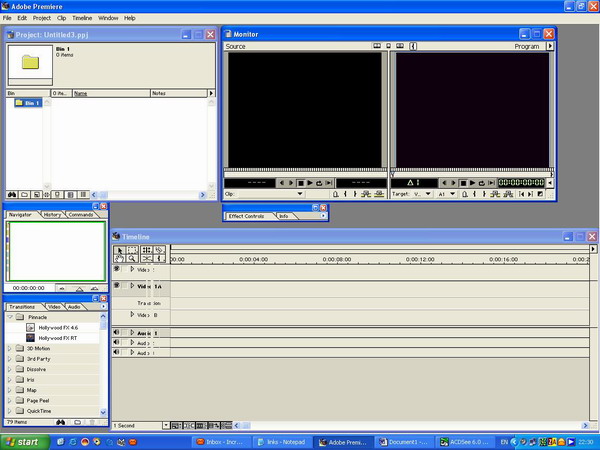
Там еще есть Single View и Trim Mode.
В дуал вью мы имеем два окошка. В левом мы сможем отсматривать исходный материал, резать его, прокручивать туда-сюда. А в правом мы будем наблюдать, то, что у нас сложено на таймлайне, так сказать, результат наших действий.
В сингл вью одно окно, как оно работает я не знаю, подозреваю, там видно только то, что получается на таймлайне.
А в трим моде в одном окне у вас конец первого клипа, а во втором начала следующего.
Настроив рабочую область, вы можете ее сохранить, чтобы в будущем не приходилось все настраивать заново. Делается это так: Windows - Workspace - Save Workspase.